Cara Menghapus Malware dan Virus di PC Windows Anda
Diterbitkan: 2018-04-054-5 tahun terakhir telah melihat banyak kekacauan yang diciptakan oleh malware dan virus. Awalnya malware yang hanya menargetkan pengguna rumahan itu secara bertahap meningkatkan area target mereka dengan menyerang perusahaan besar seperti Yahoo, Uber, Equifax dan banyak lagi. Perusahaan-perusahaan ini harus membayar jumlah yang besar dan kuat untuk mendapatkan kembali data mereka dari para penyerang.
Setelah beberapa kerusakan serius yang disebabkan oleh malware, banyak perusahaan anti-malware dan anti-virus baru juga berevolusi dengan janji untuk menghapus malware dan virus di PC Windows Anda. Tetapi sangat sedikit yang memenuhi janji ini. Oleh karena itu, hanya memiliki utilitas anti-virus dan anti-malware di PC Anda tidak cukup, orang harus tahu cara efektif menghapus infeksi ini dari PC.
Bagaimana Malware atau Virus Masuk ke Sistem?
Yah, tidak ada sumber malware atau virus yang diketahui atau tetap. Ini berarti bahwa ada beberapa alasan malware masuk ke sistem Anda dan itu juga melalui media apa pun.
- Mengunduh program dari situs web yang tidak dikenal atau tidak dapat dipercaya dapat menyebabkan pengunduhan malware.
- Mengunduh film atau lagu melalui Internet melalui Torrents atau situs yang tidak dikenal sering kali membuka pintu bagi malware di PC Anda.
- Mendapatkan data dari pen drive yang terinfeksi atau hard drive eksternal adalah media lain di mana malware dapat memasuki sistem Anda.
- Berselancar di situs web yang disusupi lagi-lagi menjadi akar penyebab malware masuk ke dalam sistem.
Jadi, jika PC Anda merespons dengan lambat atau browser Anda diisi dengan ekstensi yang tidak dikenal yang belum pernah Anda instal atau ada perubahan di halaman beranda browser Anda atau kesalahan dalam membuka file dan folder, PC Windows Anda terinfeksi virus atau malware. .
Sekarang setelah dipastikan bahwa PC Anda terinfeksi malware, langkah selanjutnya adalah cara menghapus malware atau virus itu dari sistem.
Mulai PC Anda dalam Mode Aman
Saat Anda mem-boot PC Anda dalam mode aman, hanya file dasar dan dasar dan pengaturannya yang dimuat. Anda dapat memuat Windows Anda dalam mode aman dengan jaringan atau tanpa jaringan, yaitu dengan Internet atau tanpa Internet. Tapi awalnya kita pergi dengan mode aman normal sering terlihat bahwa jika PC terhubung ke Internet maka malware mulai memperbarui dirinya sendiri untuk menyebar lebih kuat ke dalam sistem. Juga, malware dapat mentransfer file dan data rahasia Anda dari sistem Anda ke server jarak jauhnya menggunakan koneksi Internet aktif.
Sekarang langkah-langkah untuk mem-boot ke mode aman akan tergantung pada versi Windows yang diinstal pada sistem Anda.
Jika sistem operasi Windows 10 diinstal pada sistem Anda, klik di sini untuk mendapatkan langkah-langkah terperinci untuk masuk ke mode aman.
Untuk mendapatkan langkah-langkah masuk ke safe mode di Windows 8 silahkan klik disini.
Bagi pengguna yang masih menggunakan Windows 7 bisa mendapatkan langkah-langkahnya dengan mengklik di sini.
Setelah Anda masuk ke mode aman, Anda akan menemukan perubahan drastis dalam kinerja sistem. Ini karena hanya file Windows dasar yang dimuat dalam mode aman yang menonaktifkan semua proses yang dimulai dengan sistem dan terus berjalan di latar belakang.
Baca Juga : 10 Software Anti-Malware Terbaik untuk Windows
Hapus File Sementara dari PC
File sementara bisa menjadi tempat di mana malware bisa bersembunyi. Oleh karena itu, jika Anda membersihkan file-file sementara dalam mode aman maka ada kemungkinan malware juga akan terhapus.
Manfaat lain dari menghapus file-file sementara dari sistem adalah bahwa kita mengosongkan ruang pada hard disk yang sebelumnya tidak perlu ditempati oleh file-file sementara.
Untuk menghapus file sementara ketik %temp% di pencarian Windows dan tekan tombol Enter. Sekarang tekan Ctrl + A untuk memilih semua file dan folder sementara. Setelah dipilih, tekan Shift + Delete untuk menghapus file-file ini secara permanen. Anda dapat mempertimbangkan untuk menggunakan Disk Cleanup, alat bawaan Windows untuk membersihkan file sementara dan file lain yang tidak perlu dari sistem.
Ketik Disk Cleanup di bilah pencarian Windows dan tekan tombol Enter.

Anda sekarang dapat memilih drive yang ingin Anda bersihkan termasuk drive sistem dan klik Ok.
Setel Ulang Peramban Anda
Jika Anda menemukan browser Anda dibanjiri dengan semua jenis toolbar yang belum pernah Anda instal atau Anda menemukan bahwa beranda browser Anda terus berubah atau Anda tidak dapat mengatur beranda yang diinginkan untuk browser, maka itu berarti browser Anda dibajak oleh pembajak peramban. Selain itu, ada kemungkinan malware telah memasang ekstensi buggy atau add-on di browser Anda saat Anda menjelajahi situs yang terinfeksi. Oleh karena itu, untuk mengatasi semua masalah ini, reset browser adalah salah satu opsi terbaik yang tersedia. Menyetel ulang browser akan mengubah semua pengaturan browser ke default. Ini akan menghapus semua ekstensi yang terinfeksi yang mungkin telah terpasang di browser.

Setel ulang Peramban Chrome:
- Luncurkan Chrome dan klik tombol Menu yang terletak di sudut kanan atas dan klik opsi Pengaturan.
- Di halaman Pengaturan gulir ke bawah dan klik Maju.
- Sekarang gulir lagi ke bawah dan klik opsi Reset.
- Pada prompt yang muncul klik tombol Reset.

Ini akan mengatur ulang pengaturan browser Chrome Anda ke default dengan menonaktifkan semua ekstensi browser dan menghapus cookie.
Setel ulang Peramban Firefox:
- Luncurkan Firefox.
- Sekarang di bilah alamat ketik about: support.
- Ini akan membuka halaman yang berisi semua informasi yang berguna untuk pemecahan masalah. Di sisi kanan atas halaman, klik tombol Refresh Firefox.
- Pada prompt yang muncul, klik Refresh Firefox untuk mengonfirmasi.

Ini akan mengatur ulang browser ke pengaturan default, menghapus semua add-on.
Setel Ulang Peramban Tepi:
- Luncurkan browser Edge dan klik pada tiga titik di sudut kanan atas layar.
- Sekarang klik Pengaturan dari menu tarik-turun.
- Klik "Pilih yang akan dihapus" di bawah opsi Hapus data penelusuran.
- Centang semua tipe data dan klik tombol Hapus.
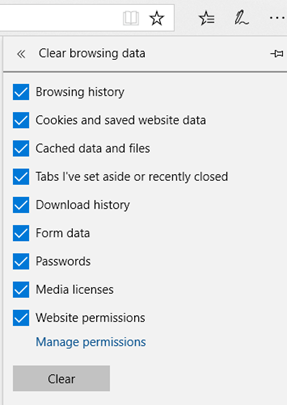
Ini akan menghapus semua data browser dan mengembalikannya ke default.
Meskipun infeksi browser sebagian besar diselesaikan dengan mengatur ulang browser ke keadaan semula.
Namun, jika masalah tetap tidak terpecahkan maka Anda harus menghapus dan menginstal ulang salinan browser baru dari situs resminya.
Pemindaian dan Penghapusan Malware
Karena kita berada dalam mode aman, malware menjadi kurang efektif sehingga ada kemungkinan deteksi dan pembersihan malware yang lebih baik dalam mode ini.
Sekarang lakukan pemindaian lengkap sistem menggunakan alat antivirus atau antimalware Anda saat ini. Waktu yang dibutuhkan oleh pemindaian untuk menyelesaikan akan sepenuhnya tergantung pada ukuran hard drive Anda bersama dengan konfigurasi sistem Anda.
Karena itu, harap bersabar dan biarkan pemindaian selesai. Setelah pemindaian selesai, bersihkan semua infeksi yang terdeteksi oleh program antivirus/antimalware Anda.
Ini mungkin akan membersihkan malware atau virus yang berada di sistem Anda.
Namun, jika ini gagal maka Anda harus memperbarui definisi virus menggunakan mode aman dengan jaringan, karena malware mencegah definisi antivirus/antimalware untuk memperbarui dalam mode normal.
Mulai ulang sistem Anda dalam mode aman dengan jaringan dan coba perbarui definisi ke yang terbaru. Sekarang lakukan lagi pemindaian lengkap sistem Anda dan bersihkan semua ancaman dan infeksi yang terdeteksi.
Ini pasti akan menghapus malware/virus dari sistem.
Jika program antivirus atau antimalware Anda saat ini gagal membersihkan malware, maka pilih program lain berdasarkan ulasan dan peringkat penggunanya. Meskipun ini mungkin dikenakan biaya tambahan, itu masih dapat membantu Anda dalam membebaskan sistem Anda dari virus.
Harus Dibaca : 5 Alat Proteksi Ransomware Terbaik Untuk Windows
Atur Ulang PC Anda ke Pengaturan Default
Meskipun mengikuti semua langkah di atas akan membuat PC Anda bebas dari virus dan malware tetapi jika keberuntungan tidak berpihak pada Anda dan infeksi tetap ada di PC Anda, maka Anda hanya memiliki satu pilihan, yaitu mengatur ulang PC Anda ke pengaturan pabrik.
Namun sebelum memilih ini, pastikan untuk mencadangkan semua data penting Anda karena tidak ada yang ingin kehilangan data yang terakumulasi selama bertahun-tahun.
Anda dapat secara manual mencadangkan semua data penting Anda menggunakan hard drive eksternal, tetapi kami menyarankan Anda menggunakan program penyimpanan cadangan online yang mengotomatiskan semua proses pencadangan.
Tip: Kami menyarankan Anda menggunakan program antivirus atau antimalware yang diperbarui saat mengunggah dan mengunduh data Anda dari cloud.
Tidak ada yang ingin PC mereka terinfeksi oleh malware atau virus, tetapi virus yang dikembangkan saat ini sangat mematikan sehingga mereka bahkan melanggar perisai keamanan program antivirus/antimalware Anda. Oleh karena itu, sangat penting untuk mempelajari tidak hanya cara mencegah PC Anda dari malware dan virus, tetapi juga cara menghapusnya.
Jika Anda memiliki saran atau Anda ingin memberikan umpan balik, silakan tinggalkan komentar Anda di kotak komentar di bawah.
